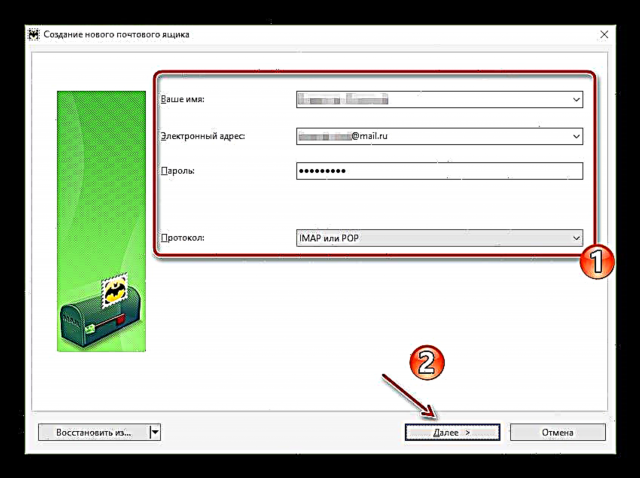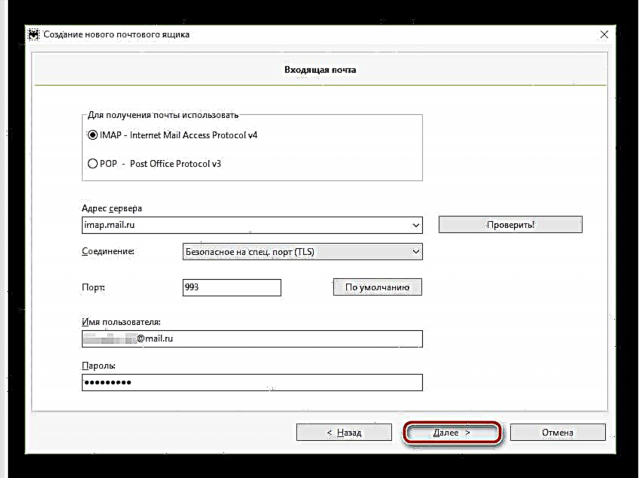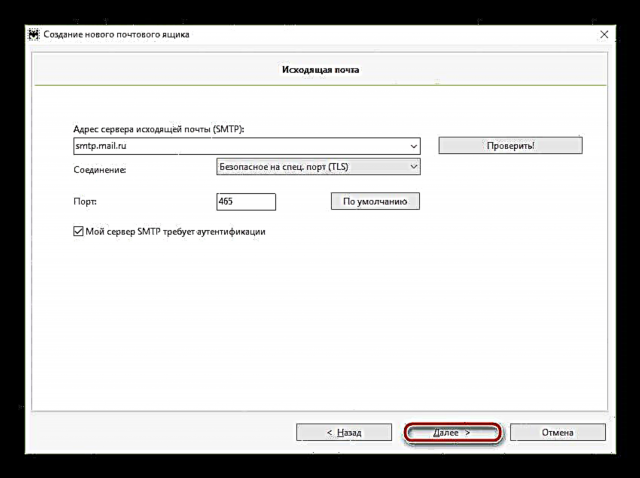ਮੇਲ ਸੇਵਾ ਮੇਲ.ਆਰਯੂ ਦੀ ਵਰਤੋਂ ਕਰਨਾ ਬ੍ਰਾ inਜ਼ਰ ਵਿੱਚ ਬਹੁਤ ਆਰਾਮਦਾਇਕ ਹੈ. ਹਾਲਾਂਕਿ, ਜੇ ਤੁਸੀਂ softwareੁਕਵੇਂ ਸਾੱਫਟਵੇਅਰ ਦੀ ਵਰਤੋਂ ਕਰਦਿਆਂ ਇਲੈਕਟ੍ਰਾਨਿਕ ਪੱਤਰ ਵਿਹਾਰ ਨਾਲ ਕੰਮ ਕਰਨਾ ਪਸੰਦ ਕਰਦੇ ਹੋ, ਤਾਂ ਤੁਹਾਨੂੰ ਇਸ ਨੂੰ ਸਹੀ .ੰਗ ਨਾਲ ਕੌਂਫਿਗਰ ਕਰਨ ਦੇ ਯੋਗ ਹੋਣਾ ਚਾਹੀਦਾ ਹੈ.
ਇਸ ਲੇਖ ਵਿਚ, ਅਸੀਂ ਇਸ ਗੱਲ 'ਤੇ ਨਜ਼ਰ ਮਾਰਾਂਗੇ ਕਿ ਇਕ ਸਭ ਤੋਂ ਮਸ਼ਹੂਰ ਦ ਬੈਟ ਨੂੰ ਕਿਵੇਂ ਕੌਂਫਿਗਰ ਕਰਨਾ ਹੈ! ਮੇਲ.ਰੂ ਮੇਲਬਾਕਸ ਤੋਂ ਪੱਤਰ ਭੇਜਣ ਅਤੇ ਪ੍ਰਾਪਤ ਕਰਨ ਲਈ.
ਇਹ ਵੀ ਵੇਖੋ: ਬੈਟ ਵਿੱਚ ਯਾਂਡੈਕਸ. ਮੇਲ ਭੇਜ ਰਿਹਾ ਹੈ!
ਬੈਟ ਵਿੱਚ ਮੇਲ.ਰੂ ਮੇਲ ਸੈਟ ਅਪ ਕਰੋ!
ਬੈਟ ਦੀ ਵਰਤੋਂ ਕਰਨ ਲਈ! ਮੇਲ.ਰੱਰ ਮੇਲ ਬਾਕਸ ਦੀ ਵਰਤੋਂ ਕਰਕੇ ਪੱਤਰ ਪ੍ਰਾਪਤ ਕਰੋ ਅਤੇ ਭੇਜੋ; ਇਹ ਪ੍ਰੋਗਰਾਮ ਵਿੱਚ ਸ਼ਾਮਲ ਹੋਣਾ ਚਾਹੀਦਾ ਹੈ, ਸੇਵਾ ਦੁਆਰਾ ਪਰਿਭਾਸ਼ਤ ਕੀਤੇ ਮਾਪਦੰਡਾਂ ਨੂੰ ਦਰਸਾਉਂਦਾ ਹੈ.
ਇੱਕ ਮੇਲ ਪ੍ਰੋਟੋਕੋਲ ਦੀ ਚੋਣ ਕਰੋ
ਮੇਲ.ਰੂ, ਸਮਾਨ ਈਮੇਲ ਸੇਵਾਵਾਂ ਦੇ ਉਲਟ, ਡਿਫੌਲਟ ਰੂਪ ਵਿੱਚ ਸਾਰੇ ਮੌਜੂਦਾ ਮੇਲ ਪ੍ਰੋਟੋਕੋਲ, ਜਿਵੇਂ ਕਿ POP3 ਅਤੇ IMAP4 ਦਾ ਸਮਰਥਨ ਕਰਦਾ ਹੈ.
ਮੌਜੂਦਾ ਹਕੀਕਤਾਂ ਵਿੱਚ ਪਹਿਲੀ ਕਿਸਮ ਦੇ ਸਰਵਰਾਂ ਨਾਲ ਕੰਮ ਕਰਨਾ ਬਿਲਕੁਲ ਅਵਿਵਹਾਰਕ ਹੈ. ਤੱਥ ਇਹ ਹੈ ਕਿ ਪੀਓਪੀ 3 ਪ੍ਰੋਟੋਕੋਲ ਪਹਿਲਾਂ ਹੀ ਮੇਲ ਪ੍ਰਾਪਤ ਕਰਨ ਲਈ ਬਹੁਤ ਪੁਰਾਣੀ ਤਕਨਾਲੋਜੀ ਹੈ, ਜੋ ਕਿ ਆਧੁਨਿਕ ਕਲਾਇੰਟਾਂ ਵਿੱਚ ਉਪਲਬਧ ਬਹੁਤੇ ਕਾਰਜਾਂ ਨਾਲ ਕੰਮ ਨਹੀਂ ਕਰਦਾ. ਨਾਲ ਹੀ, ਇਸ ਪ੍ਰੋਟੋਕੋਲ ਦੀ ਵਰਤੋਂ ਕਰਦਿਆਂ, ਤੁਸੀਂ ਕਈ ਡਿਵਾਈਸਾਂ ਨਾਲ ਮੇਲ ਬਾਕਸ ਤੇ ਜਾਣਕਾਰੀ ਨੂੰ ਸਿੰਕ੍ਰੋਨਾਈਜ਼ ਨਹੀਂ ਕਰ ਸਕਦੇ.
ਇਸ ਲਈ ਬੈਟ! ਅਸੀਂ ਮੇਲ.ਰੂ ਨੂੰ IMAP ਸਰਵਰ ਨਾਲ ਕੰਮ ਕਰਨ ਲਈ ਕੌਂਫਿਗਰ ਕਰਾਂਗੇ. ਅਨੁਸਾਰੀ ਪ੍ਰੋਟੋਕੋਲ ਉਸੇ ਪੀਓਪੀ 3 ਨਾਲੋਂ ਵਧੇਰੇ ਆਧੁਨਿਕ ਅਤੇ ਕਾਰਜਸ਼ੀਲ ਹੈ.
ਕਲਾਇੰਟ ਨੂੰ ਅਨੁਕੂਲਿਤ ਕਰੋ
ਬੈਟ ਵਿੱਚ ਮੇਲ ਨਾਲ ਕੰਮ ਕਰਨਾ ਸ਼ੁਰੂ ਕਰਨ ਲਈ, ਤੁਹਾਨੂੰ ਪ੍ਰੋਗਰਾਮ ਵਿੱਚ ਖਾਸ ਐਕਸੈਸ ਸੈਟਿੰਗਜ਼ ਦੇ ਨਾਲ ਇੱਕ ਨਵਾਂ ਈਮੇਲ ਬਾਕਸ ਸ਼ਾਮਲ ਕਰਨ ਦੀ ਜ਼ਰੂਰਤ ਹੈ.
- ਅਜਿਹਾ ਕਰਨ ਲਈ, ਕਲਾਇੰਟ ਖੋਲ੍ਹੋ ਅਤੇ ਮੀਨੂੰ ਭਾਗ ਦੀ ਚੋਣ ਕਰੋ "ਬਾਕਸ".

ਡਰਾਪ-ਡਾਉਨ ਸੂਚੀ ਵਿਚ, ਇਕਾਈ 'ਤੇ ਕਲਿੱਕ ਕਰੋ "ਇੱਕ ਨਵਾਂ ਮੇਲਬਾਕਸ ...".ਜੇ ਤੁਸੀਂ ਪਹਿਲੀ ਵਾਰ ਪ੍ਰੋਗਰਾਮ ਲਾਂਚ ਕਰ ਰਹੇ ਹੋ, ਤਾਂ ਤੁਸੀਂ ਇਸ ਚੀਜ਼ ਨੂੰ ਸੁਰੱਖਿਅਤ ipੰਗ ਨਾਲ ਛੱਡ ਸਕਦੇ ਹੋ, ਕਿਉਂਕਿ ਬੈਟ ਵਿੱਚ ਹਰੇਕ ਨਵਾਂ ਉਪਭੋਗਤਾ! ਇੱਕ ਈਮੇਲ ਖਾਤਾ ਜੋੜਨ ਦੀ ਵਿਧੀ ਨੂੰ ਪੂਰਾ ਕਰਦਾ ਹੈ.
- ਹੁਣ ਸਾਨੂੰ ਸੰਬੰਧਿਤ ਬਾਕਸ ਲਈ ਆਪਣਾ ਨਾਮ, ਈਮੇਲ ਪਤਾ ਅਤੇ ਪਾਸਵਰਡ ਨਿਰਧਾਰਤ ਕਰਨ ਦੀ ਜ਼ਰੂਰਤ ਹੈ. ਵੀ ਚੁਣੋ "IMAP ਜਾਂ POP" ਡਰਾਪ ਡਾਉਨ ਲਿਸਟ ਆਈਟਮ ਵਿੱਚ "ਪ੍ਰੋਟੋਕੋਲ".
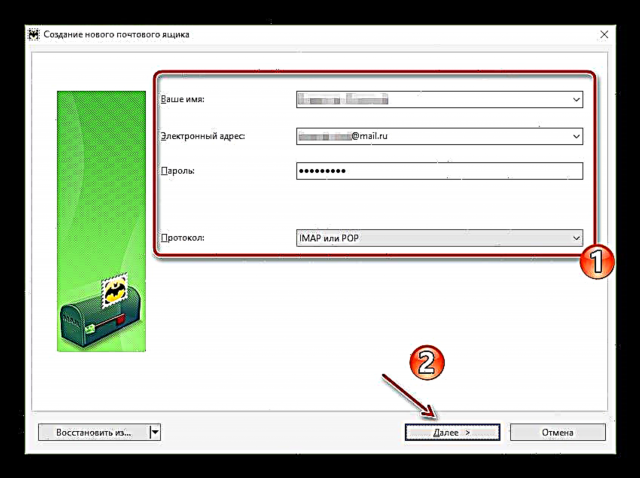
ਸਾਰੇ ਖੇਤਰਾਂ ਨੂੰ ਭਰਨਾ, ਕਲਿੱਕ ਕਰੋ "ਅੱਗੇ". - ਅਗਲਾ ਕਦਮ ਗਾਹਕ ਵਿੱਚ ਇਲੈਕਟ੍ਰਾਨਿਕ ਪੱਤਰ ਵਿਹਾਰ ਦੀ ਪ੍ਰਾਪਤੀ ਨੂੰ ਕੌਂਫਿਗਰ ਕਰਨਾ ਹੈ. ਆਮ ਤੌਰ 'ਤੇ, ਜੇ ਅਸੀਂ IMAP ਦੀ ਵਰਤੋਂ ਕਰਦੇ ਹਾਂ, ਤਾਂ ਇਸ ਟੈਬ ਨੂੰ ਤਬਦੀਲੀਆਂ ਦੀ ਜ਼ਰੂਰਤ ਨਹੀਂ ਹੈ. ਹਾਲਾਂਕਿ, ਨਿਰਧਾਰਤ ਡੇਟਾ ਦੀ ਜਾਂਚ ਕਰਨਾ ਸਾਨੂੰ ਕਦੇ ਦੁੱਖ ਨਹੀਂ ਦੇਵੇਗਾ.
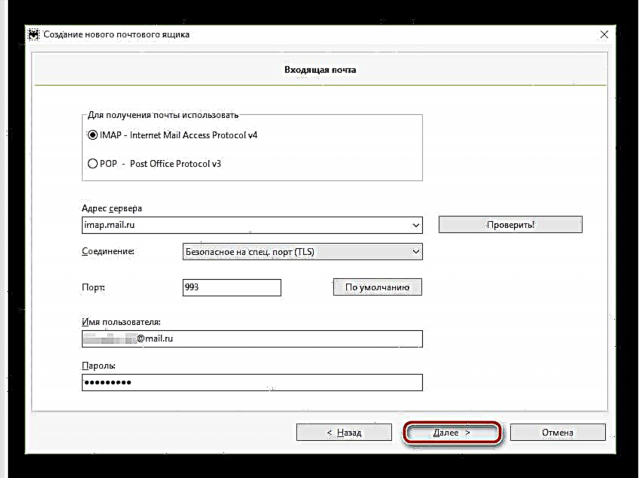
ਕਿਉਂਕਿ ਸ਼ੁਰੂ ਵਿੱਚ ਅਸੀਂ ਮੇਲ.ਰੂ IMAP ਸਰਵਰ ਨਾਲ ਕੰਮ ਕਰਨ ਦਾ ਫੈਸਲਾ ਕੀਤਾ ਹੈ, ਇੱਥੇ ਅਸੀਂ ਪੈਰਾਮੀਟਰਾਂ ਦੇ ਪਹਿਲੇ ਬਲਾਕ ਵਿੱਚ ਰੇਡੀਓ ਬਟਨ ਨੂੰ ਵੀ ਮਾਰਕ ਕਰਦੇ ਹਾਂ “IMAP - ਇੰਟਰਨੈੱਟ ਮੇਲ ਐਕਸੈਸ ਪ੍ਰੋਟੋਕੋਲ v4”. ਇਸ ਦੇ ਅਨੁਸਾਰ, ਸਰਵਰ ਦਾ ਪਤਾ ਹੇਠਾਂ ਸੈੱਟ ਕਰਨਾ ਲਾਜ਼ਮੀ ਹੈ:imap.mail.ruਆਈਟਮ "ਕੁਨੈਕਸ਼ਨ" ਦੇ ਤੌਰ ਤੇ ਸੈੱਟ ਕੀਤਾ ਟੀ.ਐਲ.ਐੱਸ, ਅਤੇ ਖੇਤ ਵਿੱਚ "ਪੋਰਟ" ਇੱਕ ਸੁਮੇਲ ਹੋਣਾ ਚਾਹੀਦਾ ਹੈ «993». ਮੇਲ ਬਾਕਸ ਲਈ ਸਾਡਾ ਈਮੇਲ ਪਤਾ ਅਤੇ ਪਾਸਵਰਡ ਰੱਖਣ ਵਾਲੇ ਪਿਛਲੇ ਦੋ ਖੇਤਰ ਪਹਿਲਾਂ ਹੀ ਡਿਫੌਲਟ ਰੂਪ ਨਾਲ ਭਰੇ ਗਏ ਹਨ.
ਇਸ ਲਈ, ਆਖਰੀ ਵਾਰ ਜਦੋਂ ਤੁਸੀਂ ਆਉਣ ਵਾਲੀਆਂ ਮੇਲ ਸੈਟਿੰਗਾਂ ਦੇ ਰੂਪ ਨੂੰ ਵੇਖਣਗੇ, ਬਟਨ ਤੇ ਕਲਿਕ ਕਰੋ "ਅੱਗੇ".
- ਟੈਬ ਵਿੱਚ ਬਾਹਰ ਜਾਣ ਵਾਲੀ ਮੇਲ ਆਮ ਤੌਰ 'ਤੇ ਵੀ ਸਭ ਕੁਝ ਪਹਿਲਾਂ ਤੋਂ ਸਹੀ ਤਰਾਂ ਕੌਂਫਿਗਰ ਕੀਤਾ ਗਿਆ ਹੈ. ਹਾਲਾਂਕਿ, ਇੱਥੇ, ਵਫ਼ਾਦਾਰੀ ਲਈ, ਇਹ ਸਾਰੇ ਬਿੰਦੂਆਂ ਦੀ ਜਾਂਚ ਕਰਨ ਯੋਗ ਹੈ.
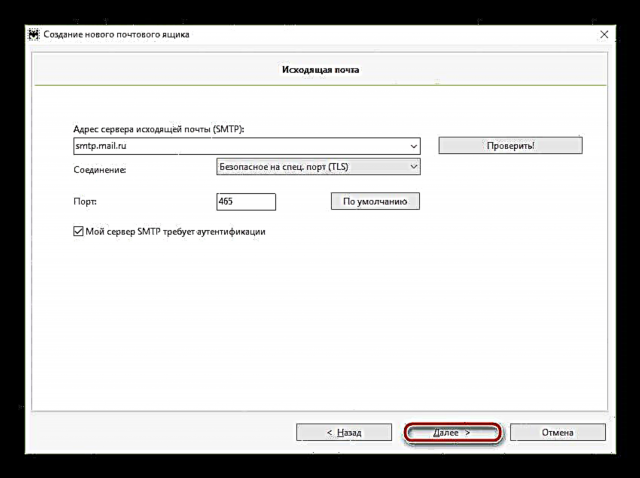
ਇਸ ਲਈ ਖੇਤਰ ਵਿਚ "ਬਾਹਰ ਜਾਣ ਵਾਲੇ ਮੇਲ ਸਰਵਰ ਦਾ ਪਤਾ" ਹੇਠ ਦਿੱਤੀ ਲਾਈਨ ਨਿਰਧਾਰਤ ਕੀਤੀ ਜਾਣੀ ਚਾਹੀਦੀ ਹੈ:smtp.mail.ruਇੱਥੇ, ਜਿਵੇਂ ਕਿ ਆਉਣ ਵਾਲੀ ਪੱਤਰ-ਵਿਹਾਰ ਦੀ ਸਥਿਤੀ ਵਿੱਚ, ਮੇਲ ਸੇਵਾ ਪੱਤਰ ਭੇਜਣ ਲਈ ਉਚਿਤ ਪ੍ਰੋਟੋਕੋਲ ਦੀ ਵਰਤੋਂ ਕਰਦੀ ਹੈ.
ਪੈਰਾ ਵਿਚ "ਕੁਨੈਕਸ਼ਨ" ਉਹੀ ਵਿਕਲਪ ਚੁਣੋ - ਟੀ.ਐਲ.ਐੱਸਅਤੇ ਇਥੇ "ਪੋਰਟ" ਲਿਖੋ ਕਿਵੇਂ «465». ਖੈਰ, ਐਸਐਮਟੀਪੀ ਸਰਵਰ 'ਤੇ ਪ੍ਰਮਾਣੀਕਰਨ ਦੀ ਜ਼ਰੂਰਤ ਬਾਰੇ ਚੈੱਕਬਾਕਸ ਵੀ ਸਰਗਰਮ ਸਥਿਤੀ ਵਿਚ ਹੋਣਾ ਚਾਹੀਦਾ ਹੈ.
ਸਾਰੇ ਡੇਟਾ ਦੀ ਜਾਂਚ ਕਰਨ ਤੋਂ ਬਾਅਦ, ਕਲਿੱਕ ਕਰੋ "ਅੱਗੇ"ਆਖਰੀ ਸੈਟਅਪ ਕਦਮ 'ਤੇ ਜਾਣ ਲਈ.
- ਟੈਬ "ਖਾਤਾ ਜਾਣਕਾਰੀ" ਅਸੀਂ (ਜਿਵੇਂ ਕਿ ਪ੍ਰੋਗਰਾਮ ਸੈੱਟਅਪ ਪ੍ਰਕਿਰਿਆ ਦੇ ਅਰੰਭ ਵਿੱਚ) ਆਪਣੇ ਪੱਤਰਾਂ ਦੇ ਪ੍ਰਾਪਤਕਰਤਾਵਾਂ ਤੇ ਪ੍ਰਦਰਸ਼ਿਤ ਆਪਣਾ ਨਾਮ, ਅਤੇ ਮੇਲ ਬਾਕਸ ਦਾ ਨਾਮ ਜੋ ਅਸੀਂ ਫੋਲਡਰ ਟ੍ਰੀ ਵਿੱਚ ਵੇਖਦੇ ਹਾਂ, ਨੂੰ ਬਦਲ ਸਕਦੇ ਹਾਂ.

ਬਾਅਦ ਵਾਲੇ ਨੂੰ ਅਸਲ ਸੰਸਕਰਣ ਵਿੱਚ ਛੱਡਣ ਦੀ ਸਿਫਾਰਸ਼ ਕੀਤੀ ਜਾਂਦੀ ਹੈ - ਇੱਕ ਈਮੇਲ ਪਤੇ ਦੇ ਰੂਪ ਵਿੱਚ. ਜਦੋਂ ਇਕੋ ਸਮੇਂ ਕਈ ਮੇਲ ਬਾਕਸਾਂ ਨਾਲ ਕੰਮ ਕਰਨਾ ਇਲੈਕਟ੍ਰਾਨਿਕ ਪੱਤਰ ਵਿਹਾਰ ਵਿੱਚ ਚਲਣਾ ਸੌਖਾ ਬਣਾ ਦੇਵੇਗਾ.
ਮੇਲ ਕਲਾਇੰਟ ਦੇ ਬਾਕੀ ਪੈਰਾਮੀਟਰਾਂ 'ਤੇ ਐਡਜਸਟ ਹੋਣ' ਤੇ, ਕਲਿੱਕ ਕਰੋ ਹੋ ਗਿਆ.
ਪ੍ਰੋਗਰਾਮ ਵਿੱਚ ਮੇਲਬਾਕਸ ਨੂੰ ਸਫਲਤਾਪੂਰਵਕ ਸ਼ਾਮਲ ਕਰਨ ਤੋਂ ਬਾਅਦ, ਅਸੀਂ ਬੈਟ ਦੀ ਵਰਤੋਂ ਕਰ ਸਕਦੇ ਹਾਂ! ਤੁਹਾਡੇ ਕੰਪਿ onਟਰ ਤੇ ਇਲੈਕਟ੍ਰਾਨਿਕ ਪੱਤਰ ਵਿਹਾਰ ਨਾਲ ਸੁਵਿਧਾਜਨਕ ਅਤੇ ਸੁਰੱਖਿਅਤ ਕੰਮ ਲਈ.